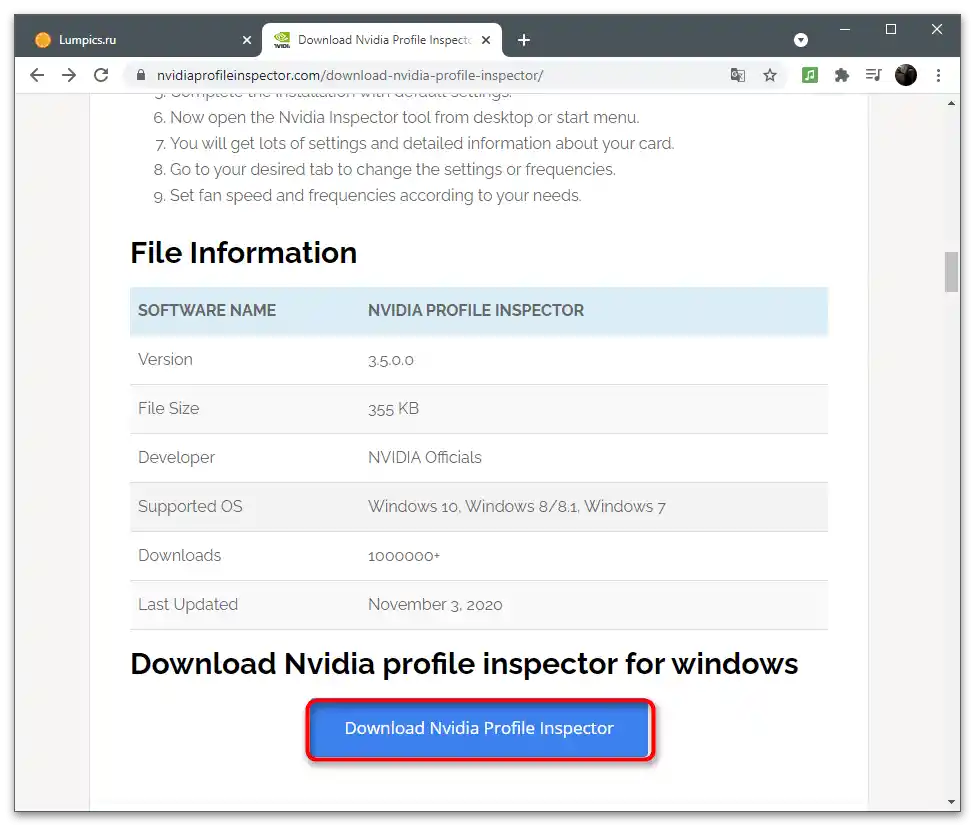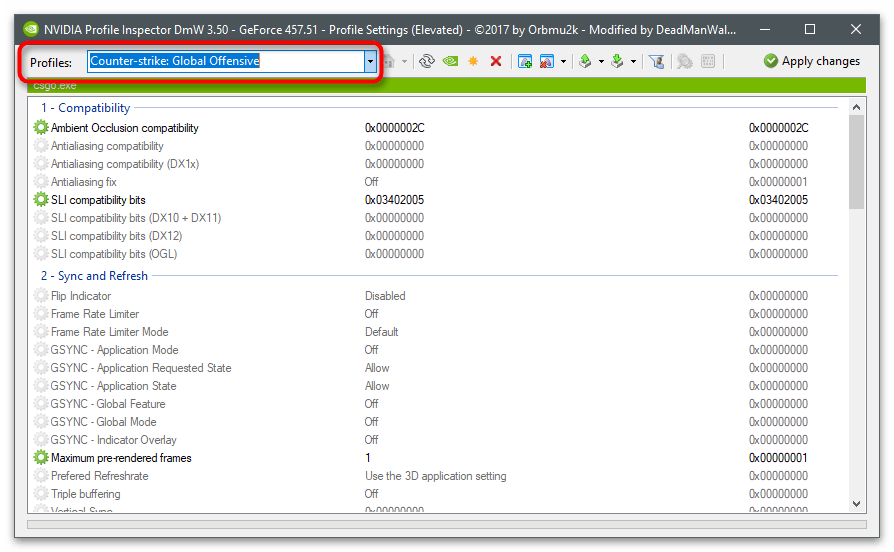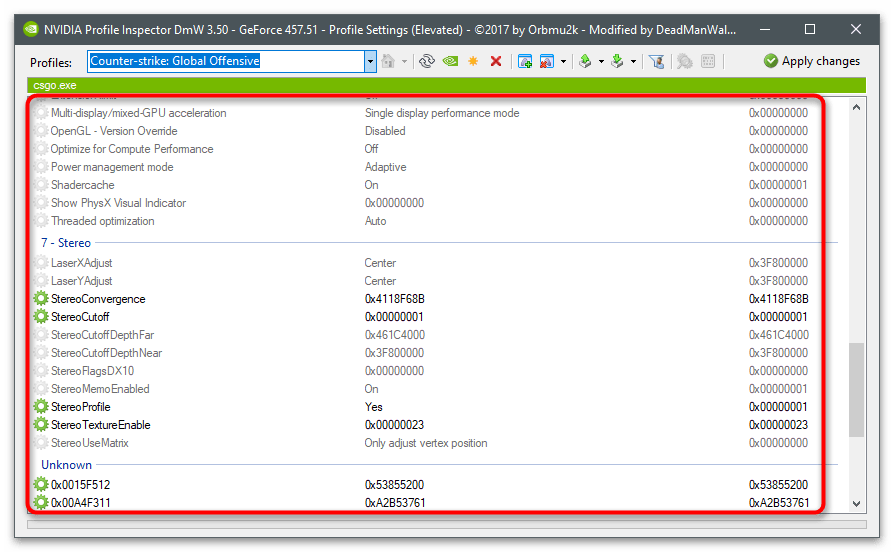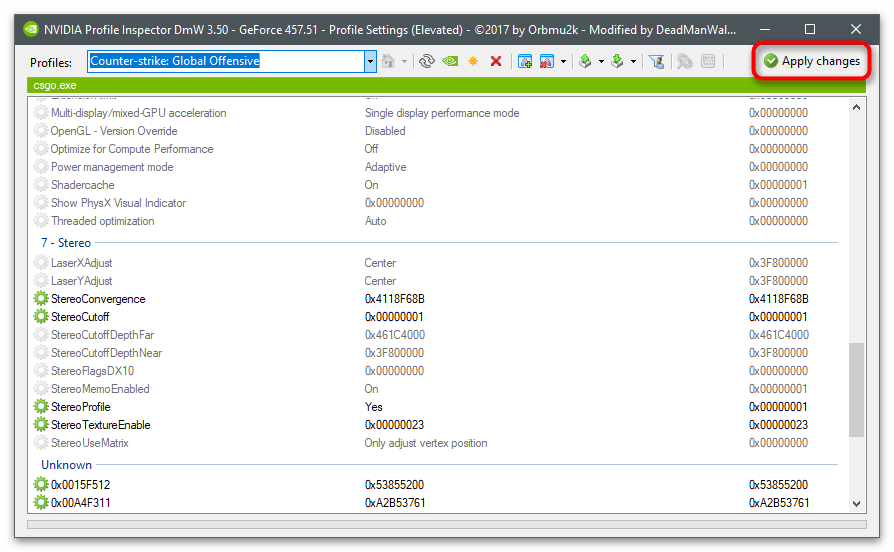محتوا:
- روش 1: بررسی فعالسازی ویژگیهای آزمایشی
- روش 2: تغییر Counter-Strike به نسخه بتا
- روش 3: تغییر پارامترهای راهاندازی
- روش 4: غیرفعال کردن آنتیچیت جدید
- روش 5: مدیریت آنتیچیت FACEIT
- روش 6: بررسی بهروزرسانیهای GeForce Experience
- روش 7: بررسی سازگاری کارت گرافیک
- روش 8: بهروزرسانی درایور کارت گرافیک
- روش 9: نصب مجدد درایور
- روش 10: استفاده از NVIDIA Profile Inspector
- سوالات و پاسخها: 2
تقریباً همیشه مشکلات مربوط به عملکرد ویژگی Freestyle از NVIDIA در CS:GO به آنتیچیت فعالی مربوط میشود که نرمافزارهای جانبی را که سعی در نفوذ به بازی دارند، مسدود میکند. برای تأیید امنیت اوورلی که درون بازی استفاده میشود، توسعهدهندگان باید درایور را امضا کنند تا از بروز تضاد با ابزارهای آنها جلوگیری شود. متأسفانه، NVIDIA هنوز این کار را انجام نداده است، بنابراین برخی از کاربران در تلاش برای فعالسازی تنظیمات درون بازی با خطاهایی مواجه میشوند. روشهایی وجود دارد که میتواند این وضعیت را حل کند، اما توجه داشته باشید که ممکن است نیاز به بررسی چندین مورد از آنها باشد تا یک روش مؤثر پیدا شود.
روش 1: بررسی فعالسازی ویژگیهای آزمایشی
در حال حاضر ابزارهای اوورلی درون بازی NVIDIA تنها در صورتی در دسترس هستند که ویژگیهای آزمایشی در GeForce Experience فعال شده باشد. اگر تیک گزینه مربوطه برداشته شود، شما نمیتوانید از کلیدهای میانبر استفاده کنید و هرگونه فیلتر Freestyle را فعال کنید.بررسی وضعیت این پارامتر زمان زیادی نخواهد برد، بنابراین این کار را در اولویت قرار دهید.
- برنامه "پیشخوان" را باز کنید و "GeForce Experience" را پیدا کنید.
- پس از راهاندازی، به تنظیمات بروید و روی آیکون چرخ دنده کلیک کنید.
- در بخش "عمومی" گزینه "فعالسازی ویژگیهای آزمایشی" را فعال کنید. اگر این پارامتر قبلاً فعال است، به مرحله بعدی بروید.
- در زیر، بخش "پوشش درون بازی" قرار دارد. این ابزار باید حتماً فعال باشد تا در حین بازی بتوانید فهرست ویژگیها را باز کرده و از هر یک از آنها استفاده کنید.
- با ورود به تنظیمات پوشش، این امکان را دارید که ترکیب کلیدها را تغییر دهید یا تنظیمات اتصال را تعیین کنید.
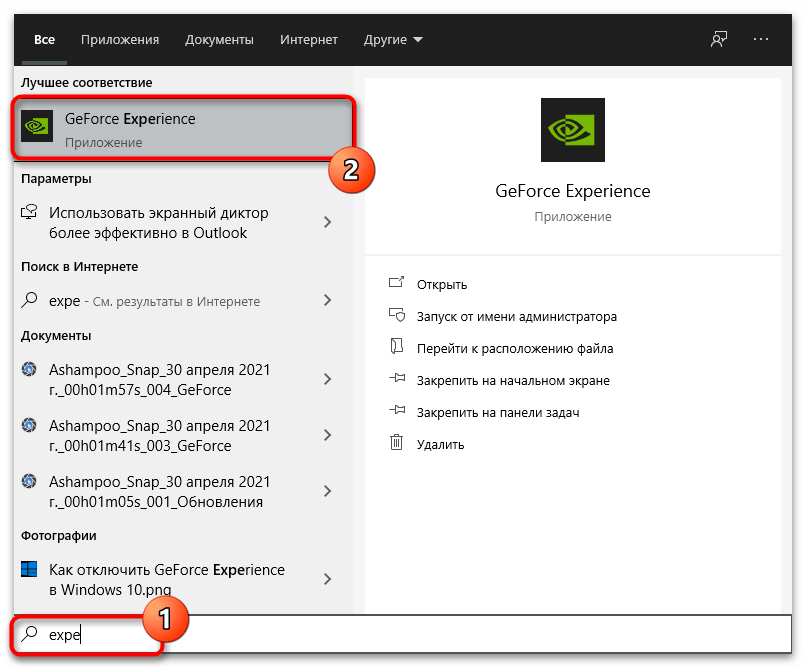
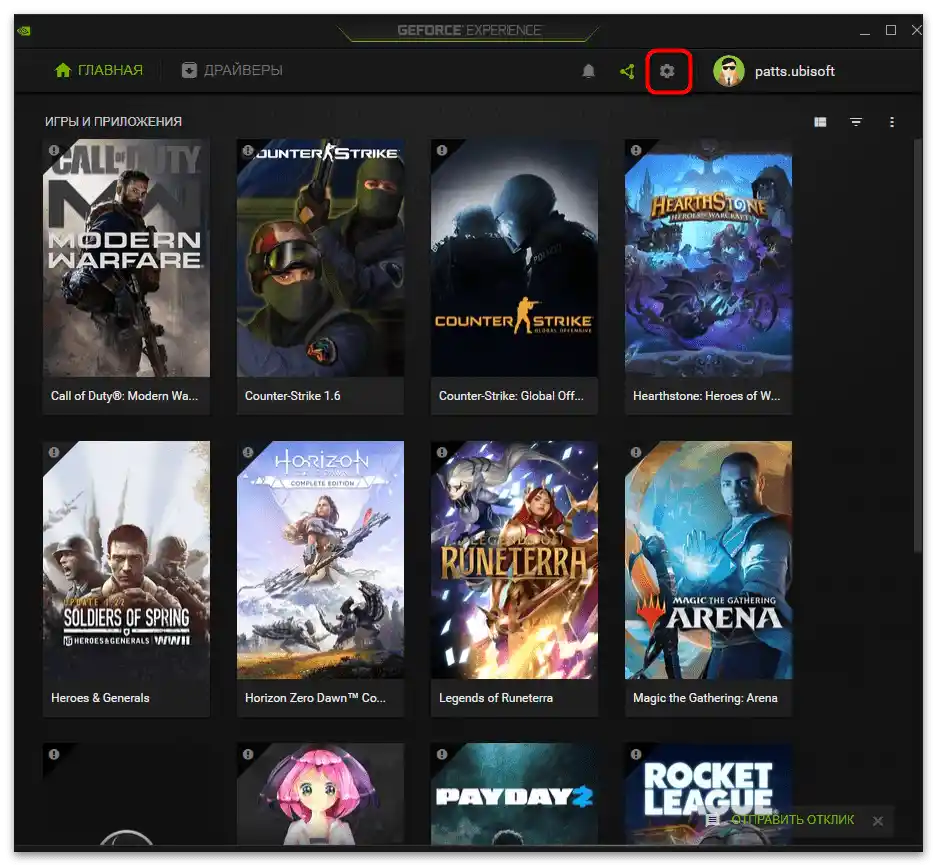
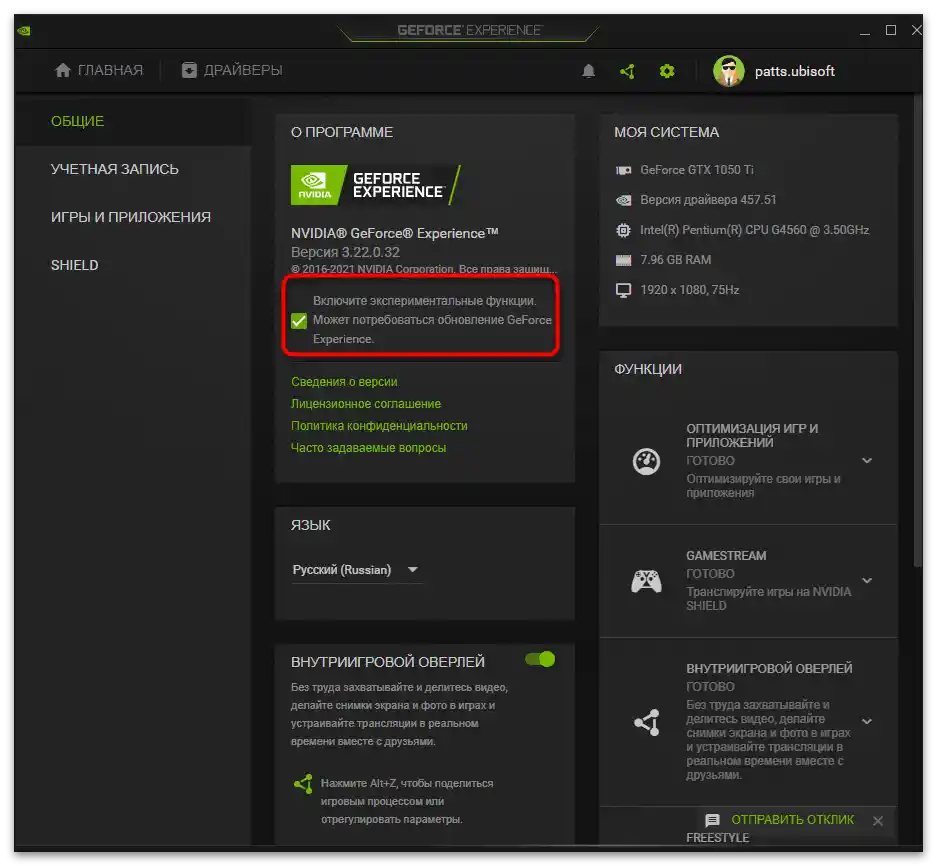
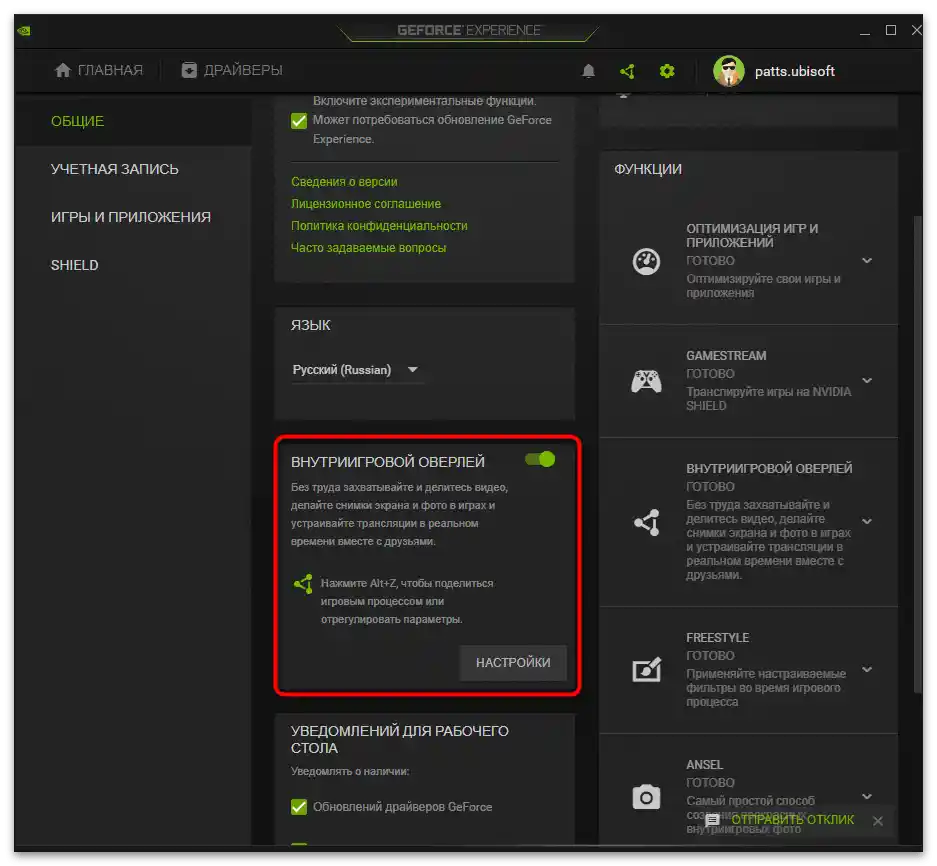
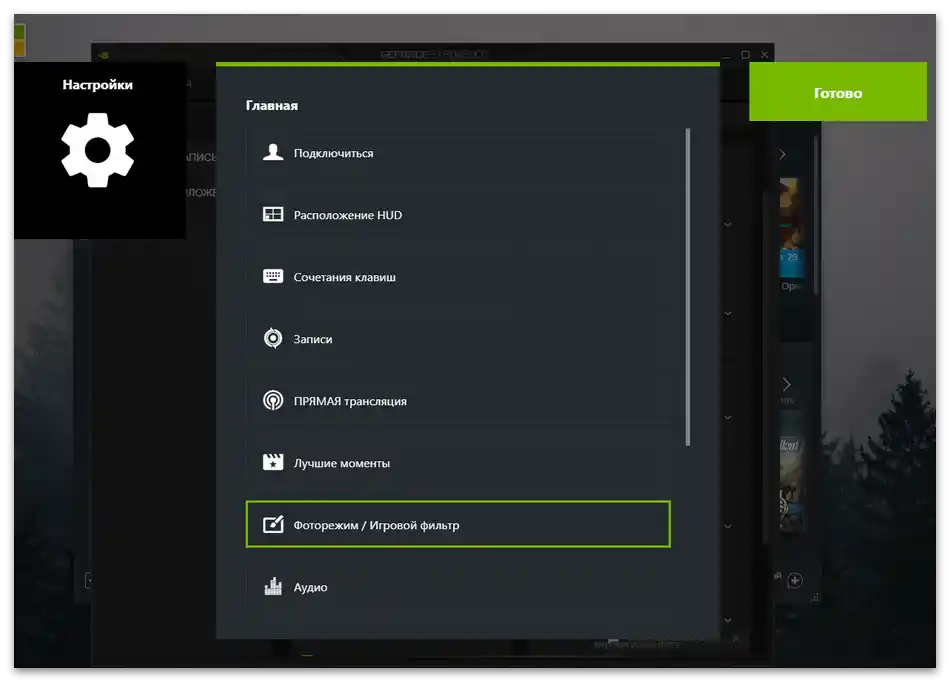
روش ۲: تغییر Counter-Strike به نسخه بتا
توسعهدهندگان CS:GO به کاربران اجازه میدهند که نسخه بتا را برای راهاندازی انتخاب کنند، اگر نسخه فعلی آنها را راضی نمیکند یا پس از تغییرات مشکلاتی پیش میآید. در حال حاضر این روش هنوز معتبر است، اما در آینده نسخه با آنتیچیت قدیمی ممکن است از تنظیمات حذف شود و این روش در حل مشکل مورد نظر کارساز نخواهد بود.
- برنامه Steam را راهاندازی کنید، به بخش "کتابخانه" بروید و با کلیک راست روی "Counter-Strike: Global Offensive" کلیک کنید.
- از منوی زمینهای که ظاهر میشود، گزینه "خصوصیات" را انتخاب کنید.
- در پنجره جدید به دسته "نسخههای بتا" بروید.
- لیست "نسخه بتا را که میخواهید در آن شرکت کنید" باز کنید.
- اولین نسخه در لیست (قدیمیترین نسخه موجود) را فعال کنید.
- سپس به دسته "عمومی" بروید.
- در فیلد "پارامترهای راهاندازی" عبارت
-untrustedرا اضافه کنید. این پارامتر فیلتر بازیهای معتبر را غیرفعال کرده و به شما اجازه میدهد تا با بازیکنانی که از نرمافزارهای جانبی برای گسترش عملکرد استفاده میکنند، به جستجوی مسابقات بپردازید.این میتواند هم برنامههایی برای ضبط دمو باشد و هم پوششهای درون بازی مشابه.
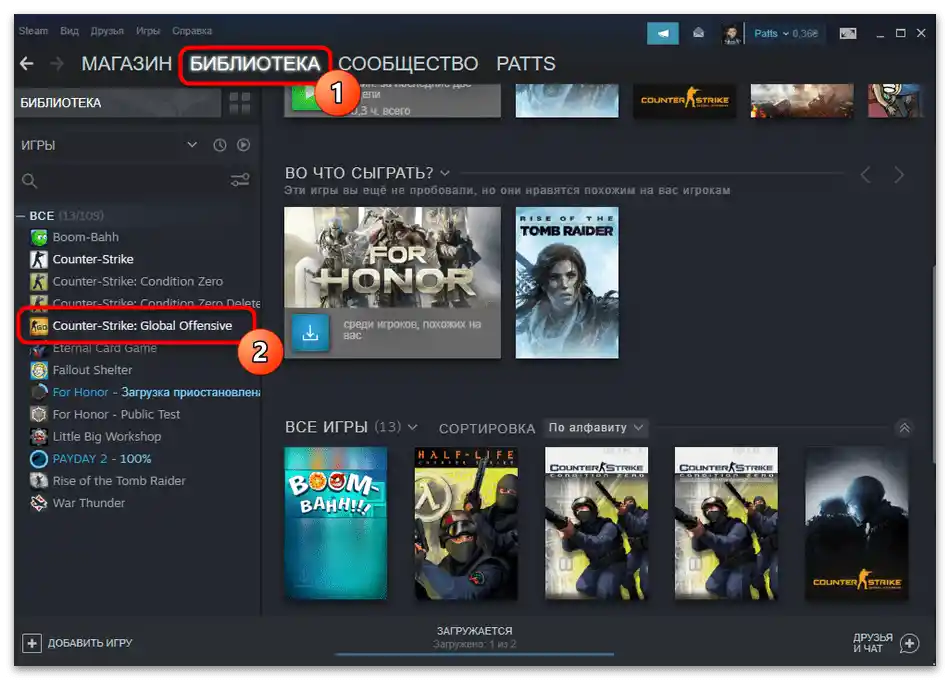
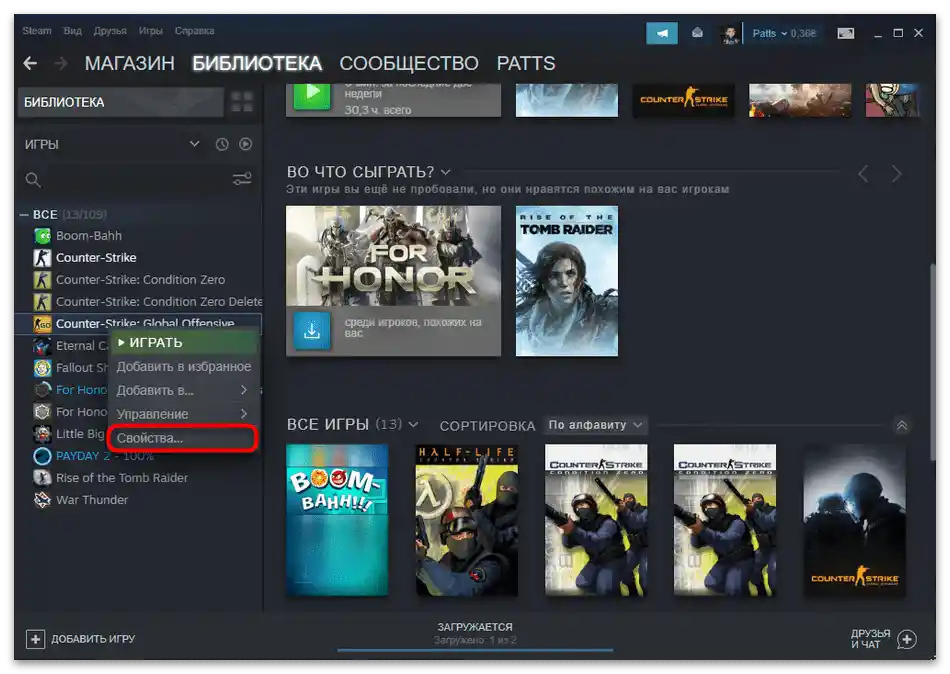
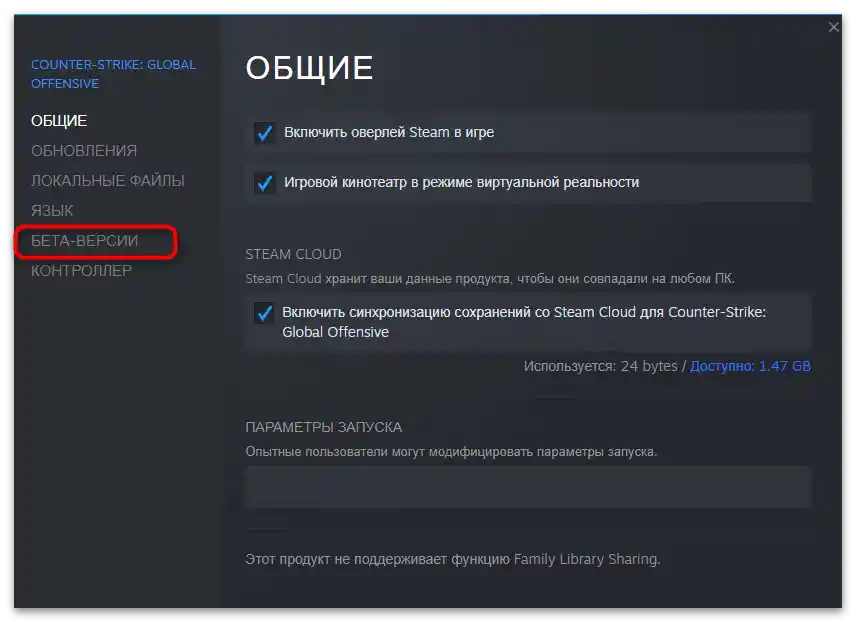
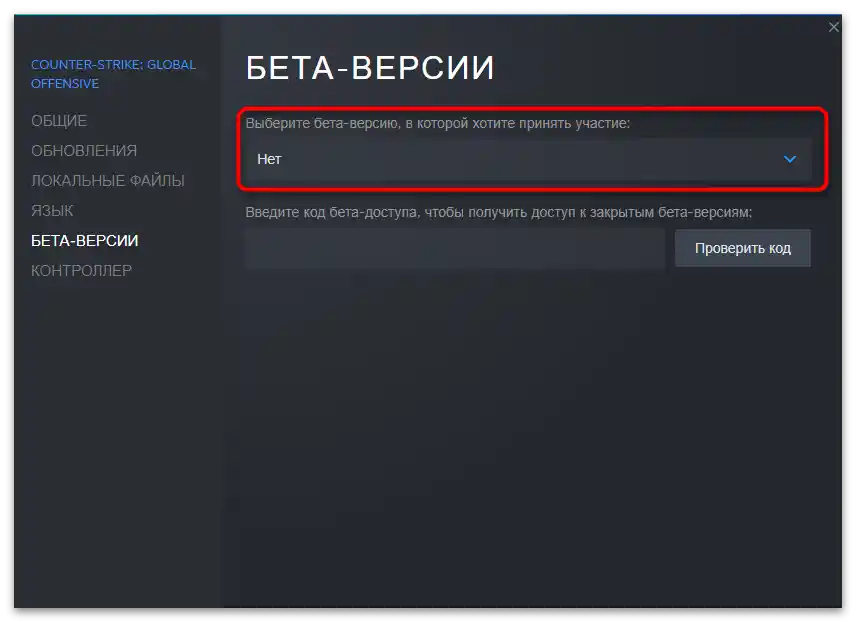
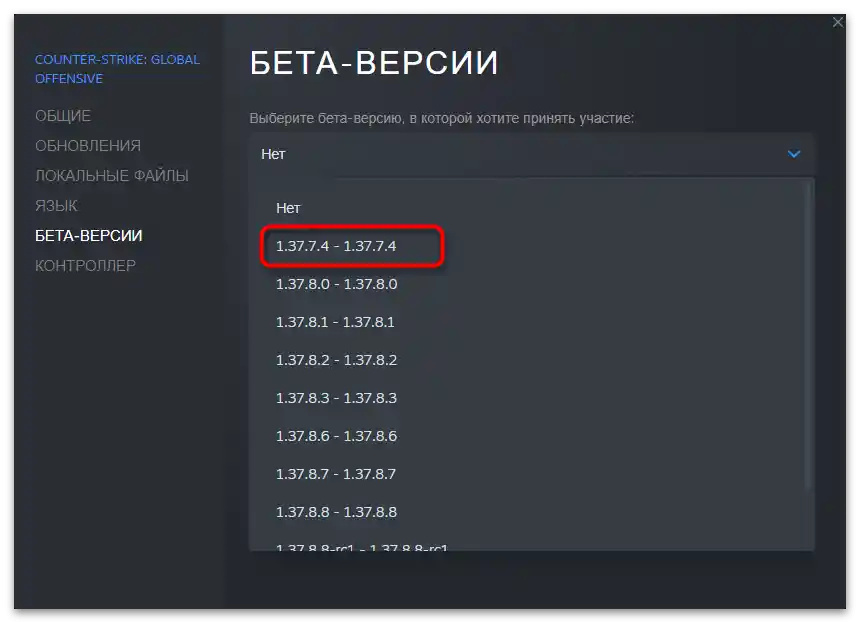
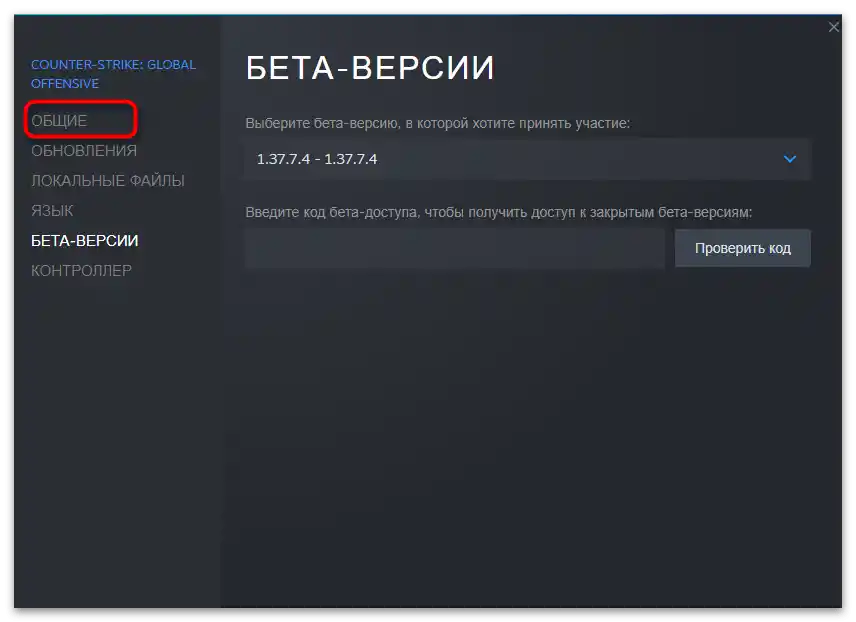
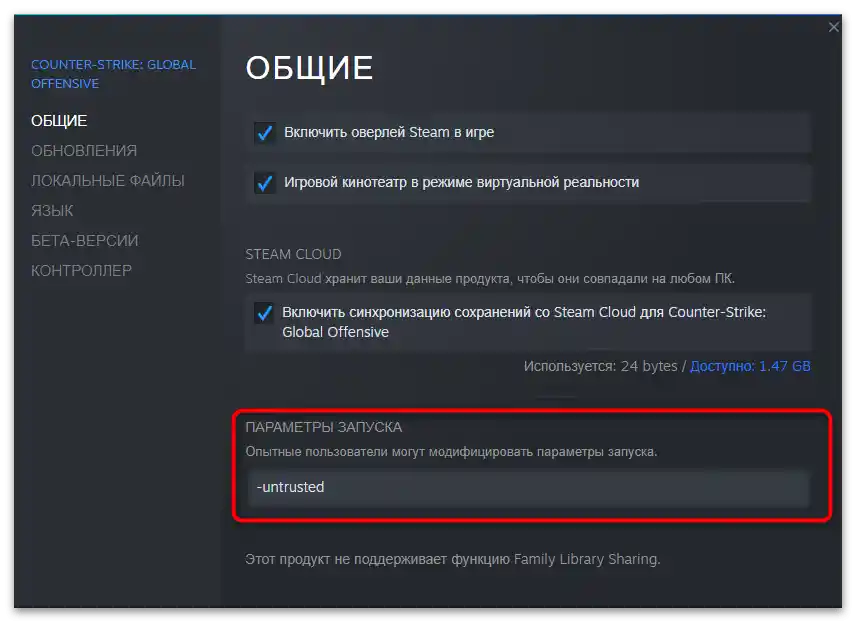
روش ۳: تغییر پارامترهای راهاندازی
در روش قبلی درباره ویرایش پارامترهای راهاندازی صحبت شد که فقط در نسخههای بتای قدیمی کار میکند. در نسخه فعلی، توسعهدهندگان تغییراتی ایجاد کردهاند و امکان غیرفعال کردن جستجوی فقط بازیهای معتبر را حذف کردهاند. به جای آن، اکنون یک مقدار وجود دارد که اجازه میدهد از نرمافزارهای شخص ثالث استفاده کنید و بازیها را همراه با کاربرانی که این پارامتر را نیز تنظیم کردهاند، جستجو کنید. برای فعالسازی آن در قسمت "پارامترهای راهاندازی" (از روش ۲)، عبارت -allow_third_party_software را وارد کرده و تغییرات را اعمال کنید.
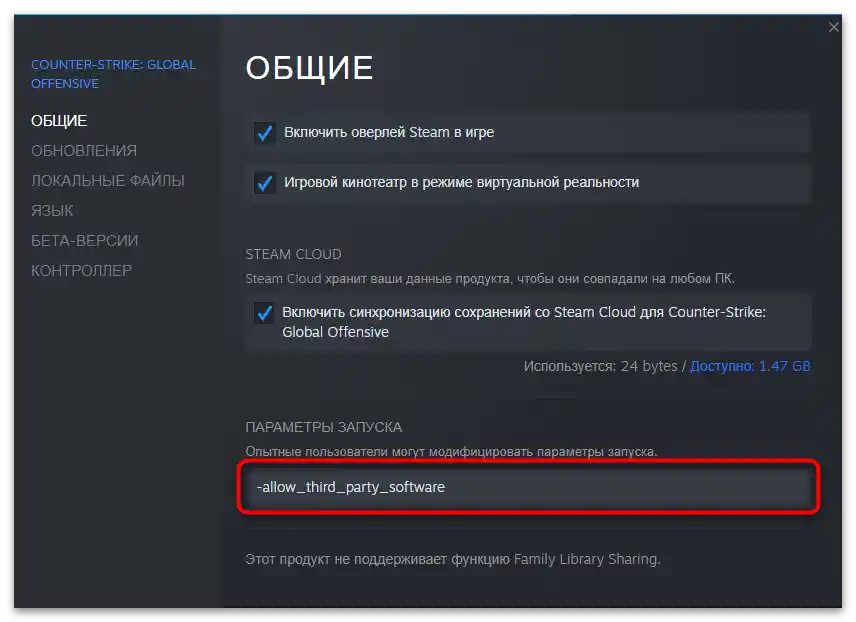
روش دومی نیز برای ویرایش ویژگیهای برنامه در هنگام راهاندازی وجود دارد. این روش برای کاربرانی که از میانبر CS:GO برای باز کردن بازی استفاده میکنند مناسب است — به عنوان مثال، در حین بازی با رباتها (بله، مشکل کارکرد Freestyle در کمپین تکنفره نیز وجود دارد).
- میانبر بازی را پیدا کنید، روی آن کلیک راست کرده و پنجره "ویژگیها" را باز کنید.
- به تب "میانبر" بروید و فیلد "شیء" را فعال کنید و به انتهای خط بروید.
- پس از فاصله، فرمان آشنا
-allow_third_party_softwareرا وارد کرده و روی "اعمال" کلیک کنید، سپس CS:GO را راهاندازی کنید.
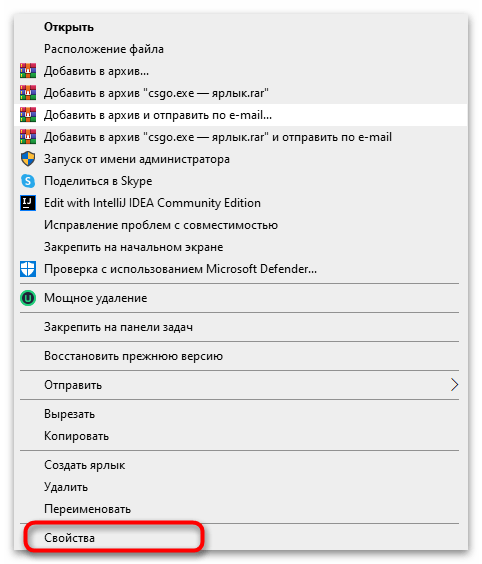
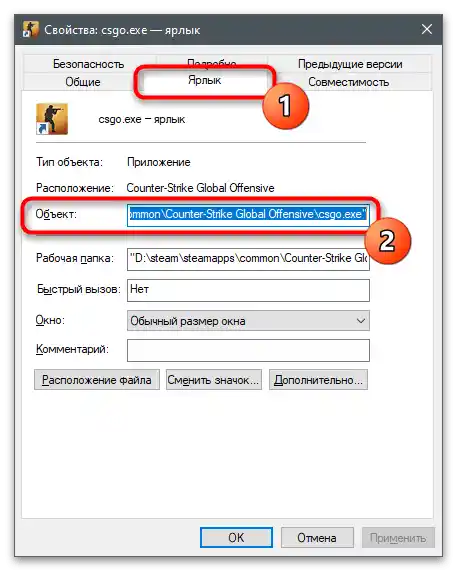
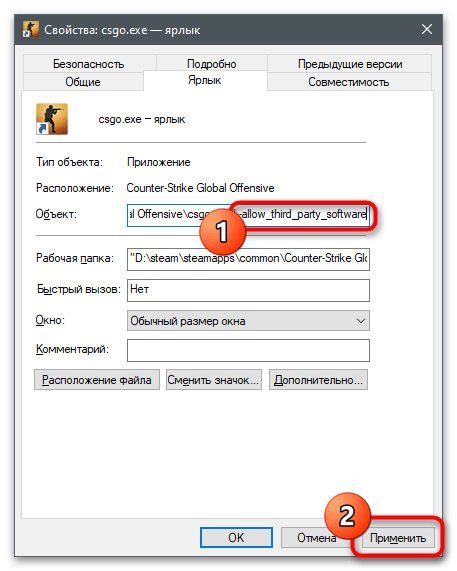
روش ۴: غیرفعال کردن آنتیچیت جدید
مشکلات کارکرد Freestyle پس از معرفی آنتیچیت جدید تشدید شده است. در حال حاضر Valve اجازه میدهد آن را غیرفعال کنید و به نسخه قبلی برگردید. این به شما شانس بیشتری برای مواجهه با هکرها در MM میدهد، اما کارکرد فناوری NVIDIA باید به درستی تنظیم شود.
- استیم را راهاندازی کنید، در نوار بالا روی نام برنامه کلیک کرده و از منوی کشویی گزینه "تنظیمات" را انتخاب کنید.
- اگر در مقابل عبارت "بتا تست" مقدار "Steam Beta Update" وجود دارد، روی دکمه "تغییر" کلیک کنید.
- در پنجره جدید گزینه "انصراف — خروج از تمام برنامههای بتا" را انتخاب کرده و روی "تأیید" کلیک کنید.
- اطلاعاتی درباره نیاز به راهاندازی مجدد نمایش داده میشود.عمل را با کلیک بر روی دکمه مربوطه تأیید کنید.
- در راهاندازی بعدی، به "کتابخانه" بروید، CS:GO را پیدا کنید و بر روی خط بازی با کلیک راست کلیک کنید. از لیست اقدامات "خصوصیات" را انتخاب کنید.
- به دسته "نسخههای بتا" بروید و اطمینان حاصل کنید که برای این گزینه مقدار "خیر" تنظیم شده است، سپس بازی را راهاندازی کنید و سعی کنید وارد لایهای شوید که فیلترها را استفاده کنید.
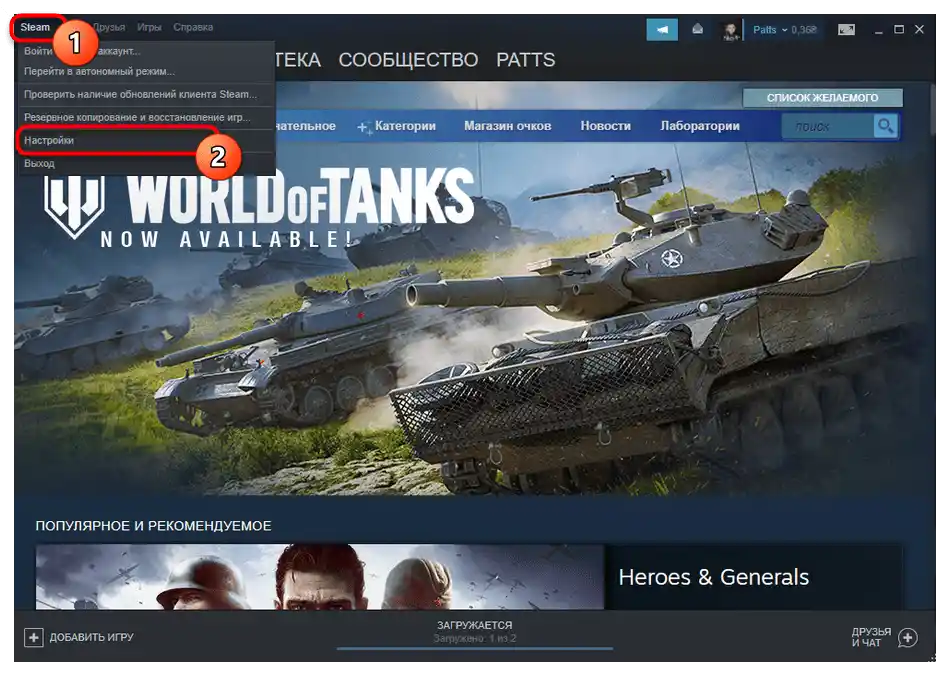
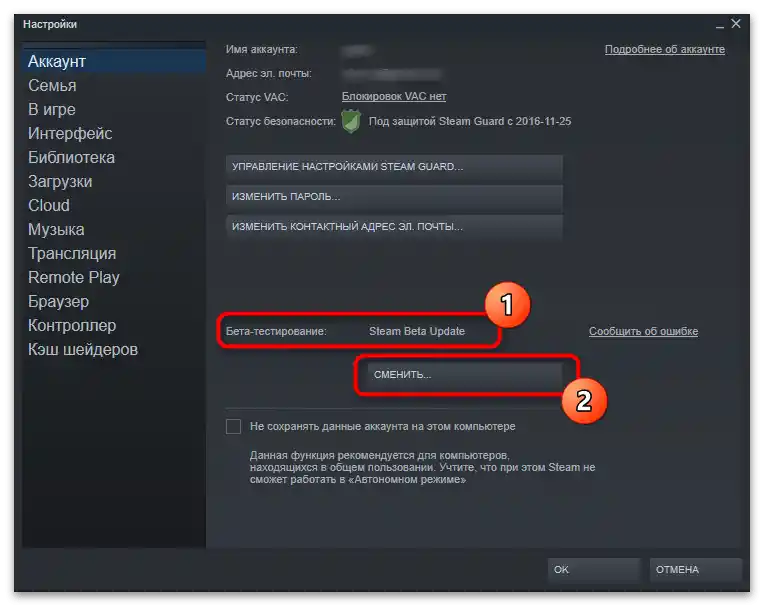
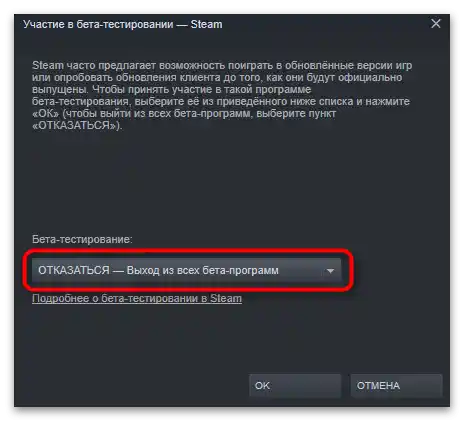
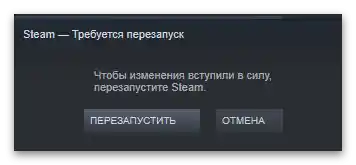
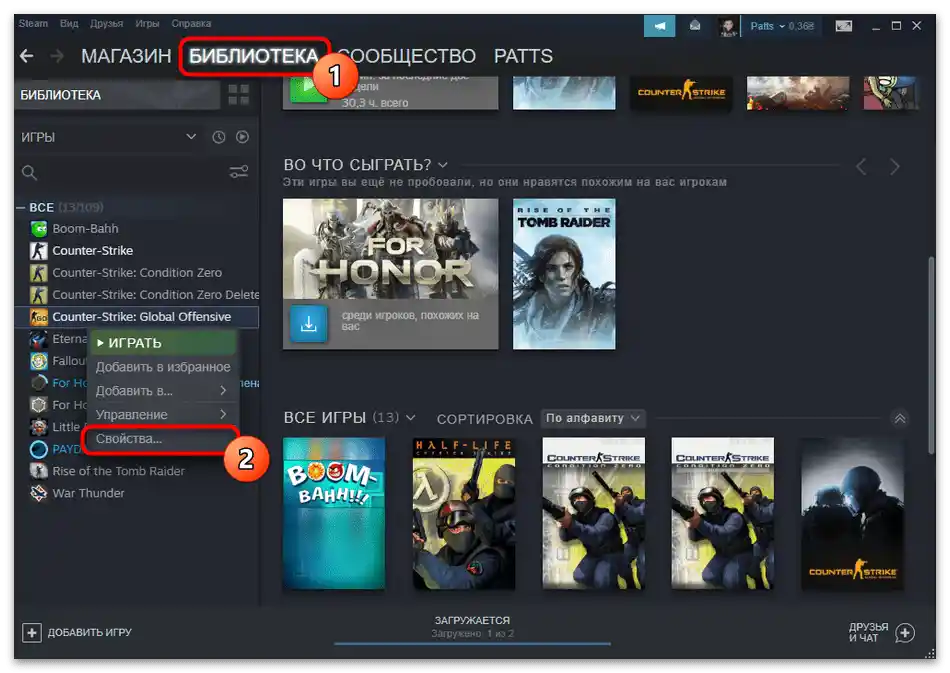
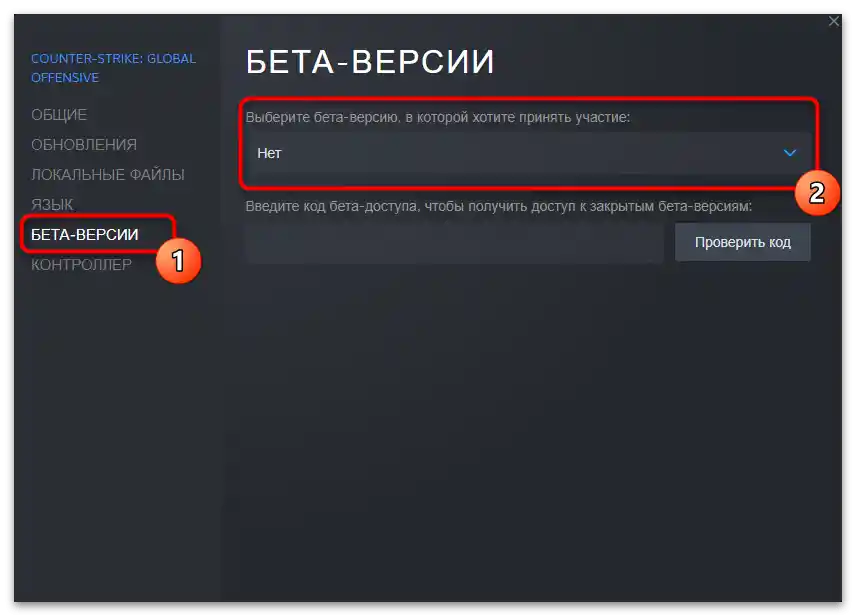
روش 5: مدیریت ضد تقلب FACEIT
این روش فقط به بازیکنان CS مربوط میشود که در هنگام جستجوی مسابقات در FACEIT میخواهند Freestyle را برای انتخاب فیلترهای گرافیکی فعال کنند. در این صورت، باید به ضد تقلب اختصاصی سوئیچ کنید یا آن را غیرفعال کنید، اگر در حال حاضر حریفان با برنامه فعال جستجو میشوند. میتوانید این گزینه را با سایرین ترکیب کنید تا بررسی کنید که فناوری مورد نظر چگونه با ضد تقلب FACEIT و بدون آن عمل میکند.
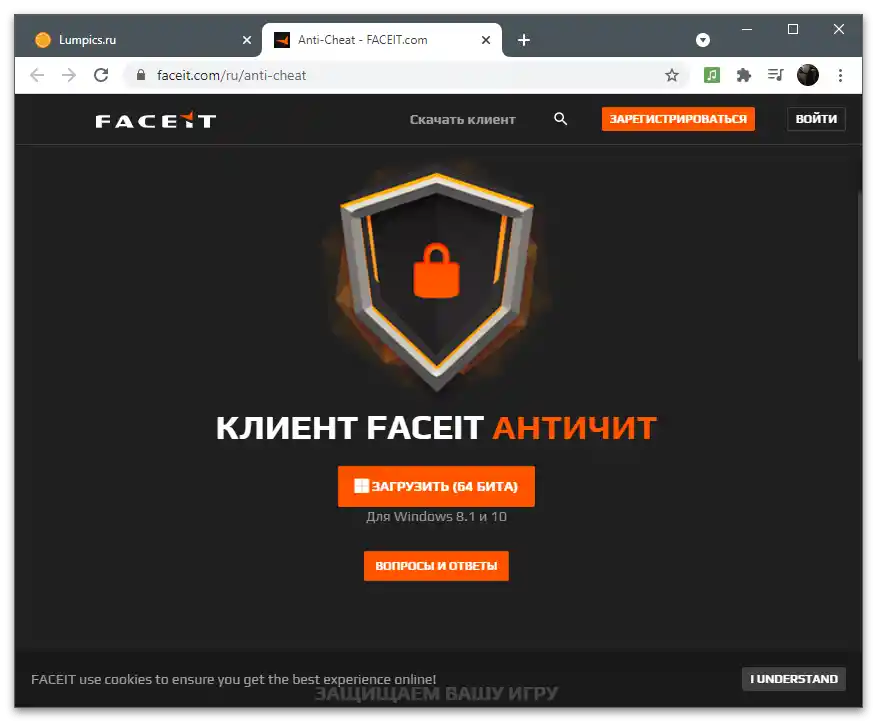
روش 6: بررسی بهروزرسانیهای GeForce Experience
گاهی اوقات مشکلات مربوط به عملکرد برخی فناوریهای NVIDIA به استفاده از نسخه قدیمی GeForce Experience یا عدم وجود الحاقات مهمی که توسعهدهندگان منتشر کردهاند، مربوط میشود. توصیه میشود که بهروزرسانیها را بررسی کرده و آنها را نصب کنید که میتوان این کار را بهصورت خودکار انجام داد.
- برنامه را راهاندازی کنید و به تب "درایورها" بروید.
- دکمه "بررسی بهروزرسانیها" را فشار دهید.
- اگر نسخههای جدیدی در لیست "دسترس" ظاهر شد، بر روی "دانلود" کلیک کنید.
- منتظر بمانید تا دانلود و نصب به پایان برسد، سپس شما یک اعلان دریافت خواهید کرد، میتوانید کامپیوتر را راهاندازی مجدد کنید و عملکرد ویژگیها را بررسی کنید.
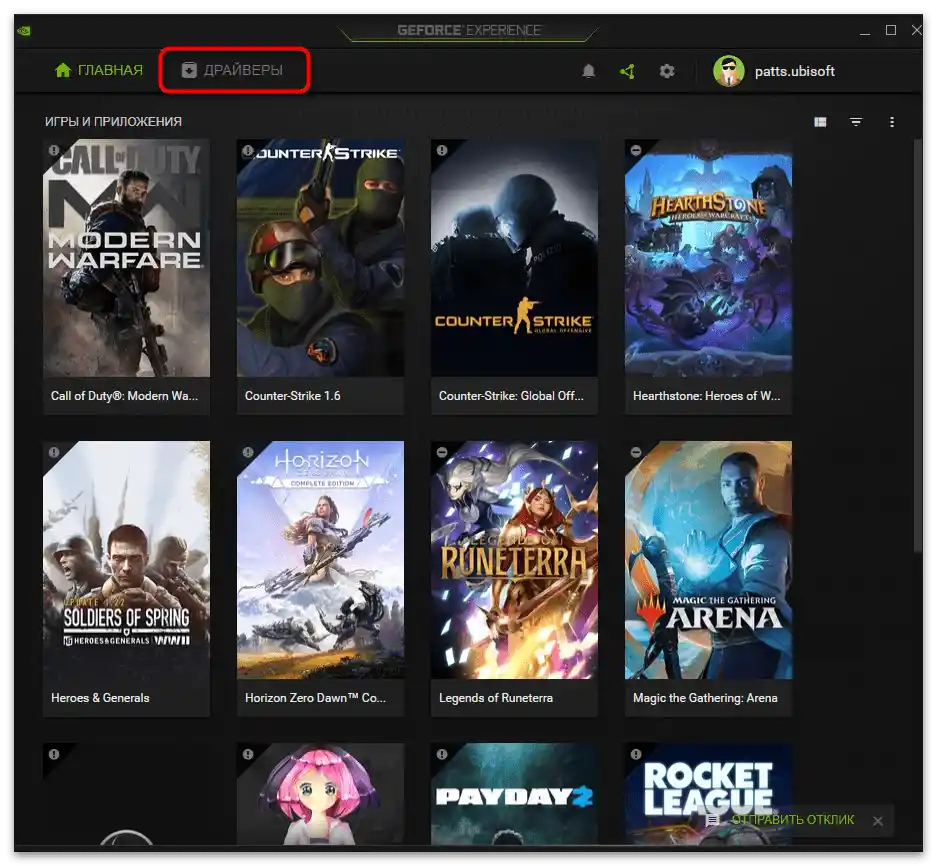
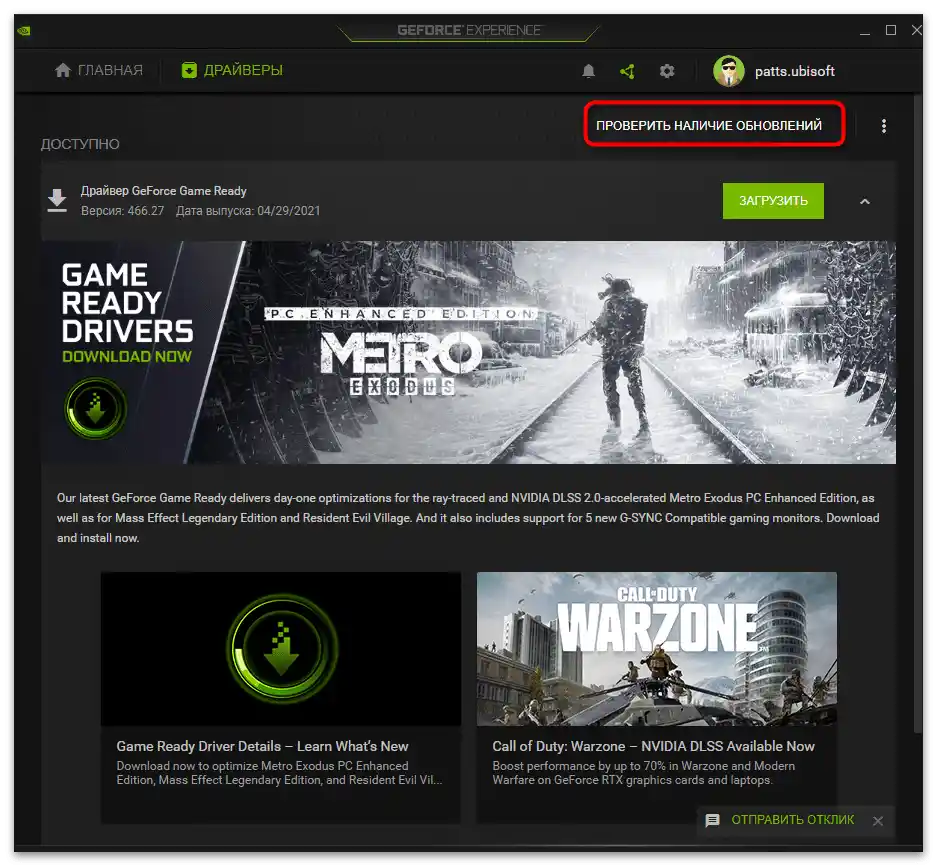
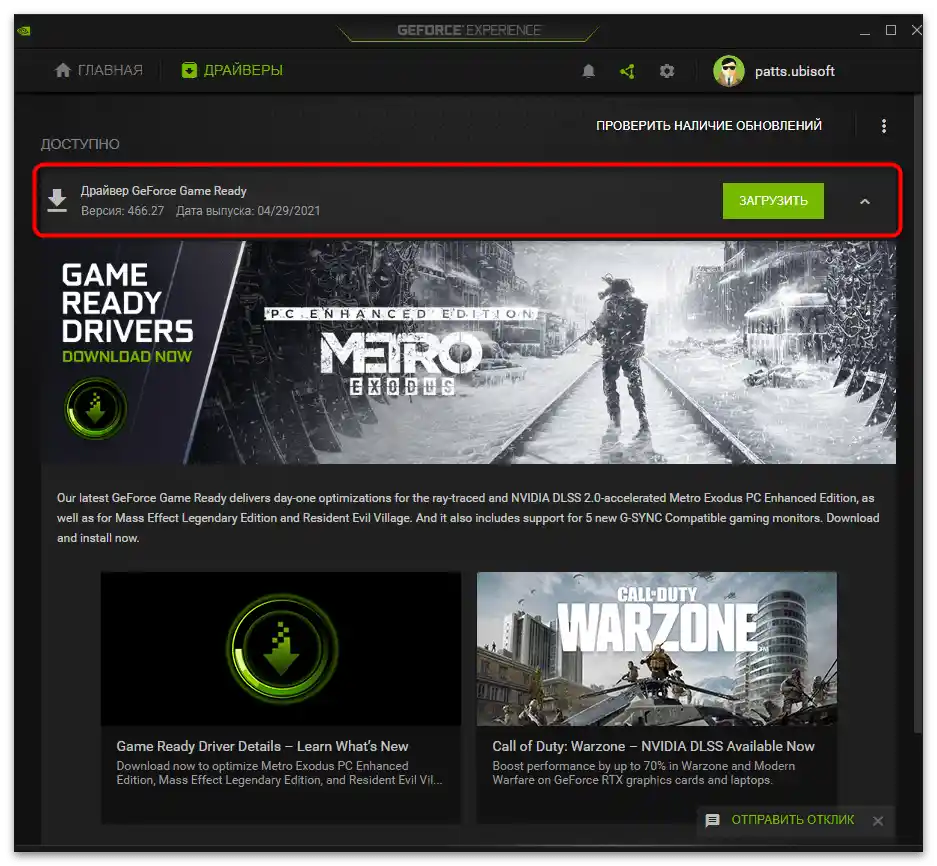
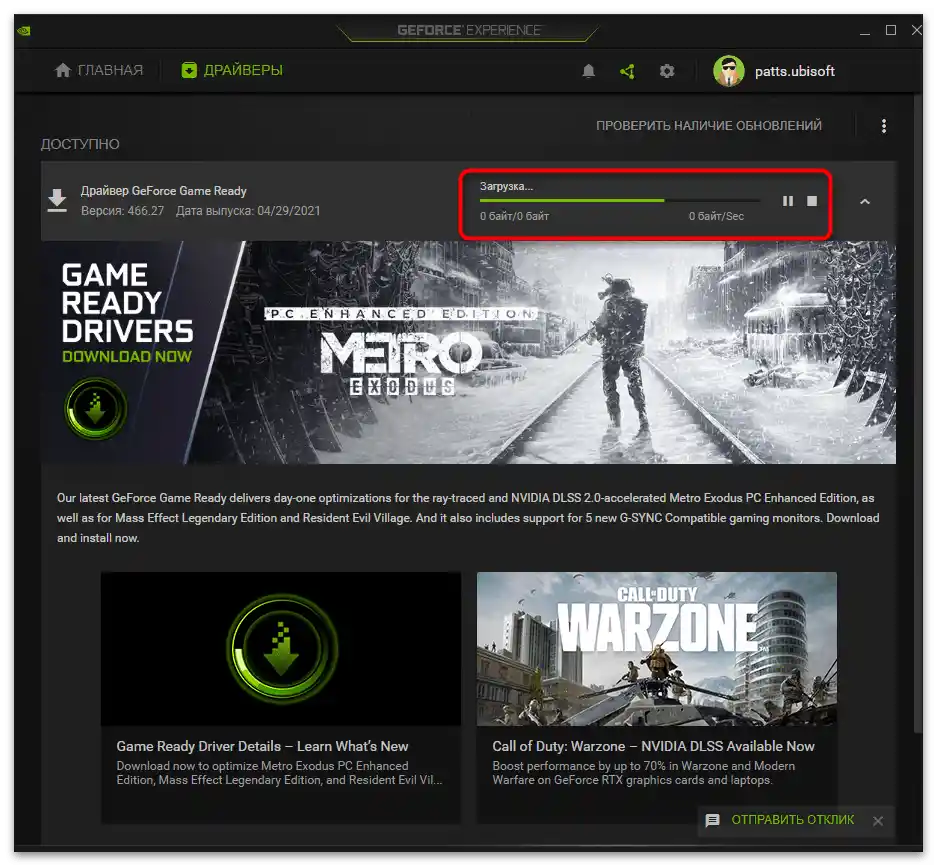
روش 7: بررسی سازگاری کارت گرافیک
توضیح مهم: برای فعالسازی فناوریهای آزمایشی، از جمله Freestyle، باید کارت گرافیک GTX 600 یا جدیدتر در کامپیوتر نصب شده باشد. این ویژگیها با مدلهای قدیمیتر سازگار نیستند.البته، تعداد بسیار کمی از کاربران هنوز از چنین سختافزاری استفاده میکنند، اما اگر مطمئن نیستید که کدام کارت گرافیک در رایانه شما وجود دارد، نام آن را با استفاده از ابزارهای داخلی سیستمعامل یا برنامههای جانبی پیدا کنید.
جزئیات بیشتر: مشاهده مشخصات کارت گرافیک در ویندوز 10
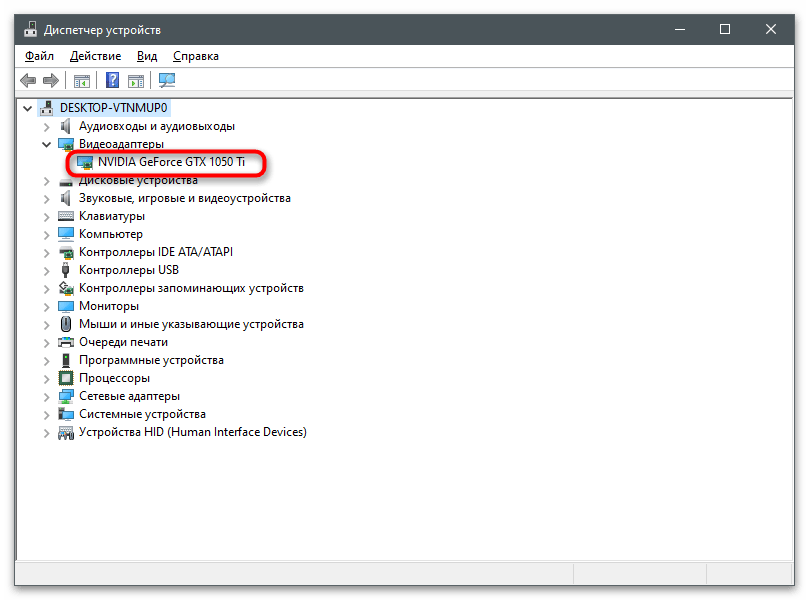
روش 8: بهروزرسانی درایور کارت گرافیک
یک شرط ضروری دیگر برای استفاده از تمام قابلیتهای GeForce Experience، نصب آخرین نسخه درایور است. راحتترین ابزار برای بررسی بهروزرسانیها، ابزاری است که در وبسایت رسمی موجود است و ما پیشنهاد میکنیم از آن استفاده کنید.
- بر روی لینک بالا کلیک کنید تا به صفحه مورد نظر وبسایت بروید و دکمه "دانلود" را فشار دهید.
- منتظر بمانید تا بارگذاری برنامه شناسایی بهروزرسانی درایور به پایان برسد و فایل اجرایی دریافتی را اجرا کنید.
- در صفحه، اطلاعیهای درباره نسخه جدید پیدا شده نمایش داده میشود. اگر به جای آن پیام "این نسخه یا نسخه جدیدتر قبلاً نصب شده است" را مشاهده کردید، پنجره را ببندید و به روش بعدی بروید.
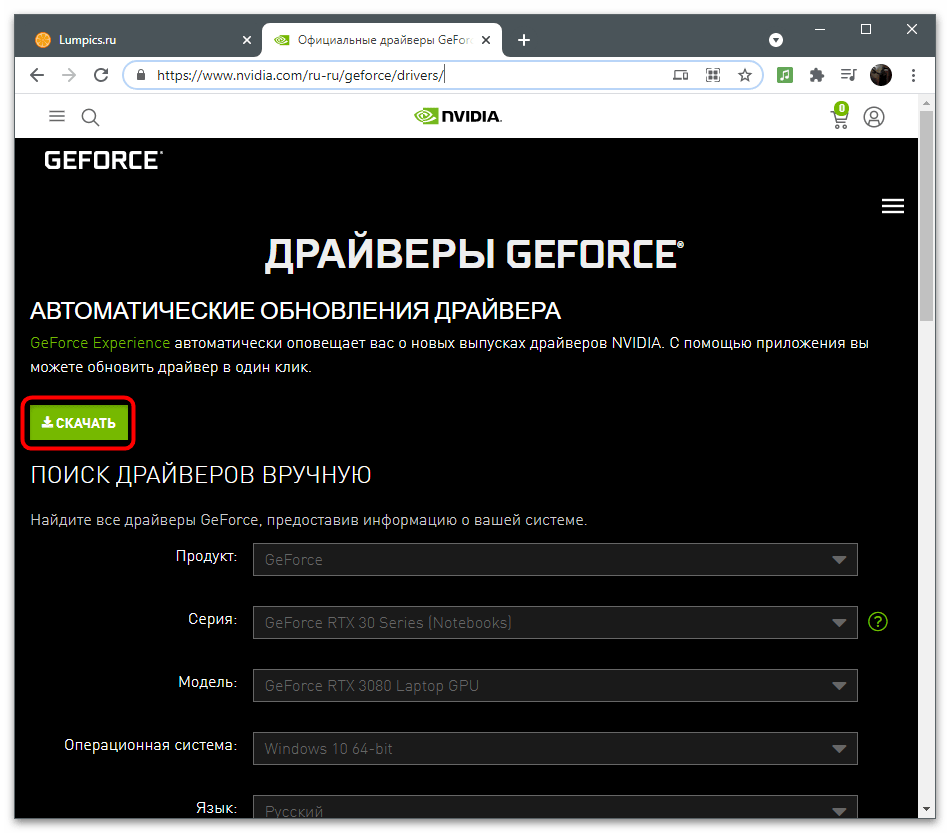
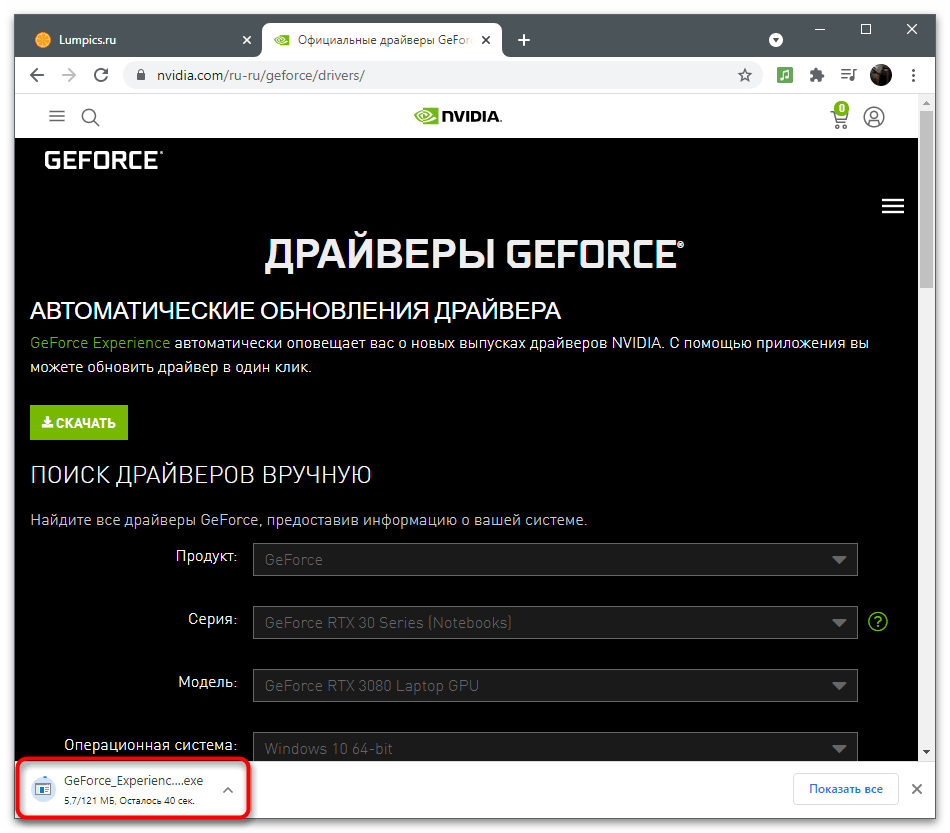
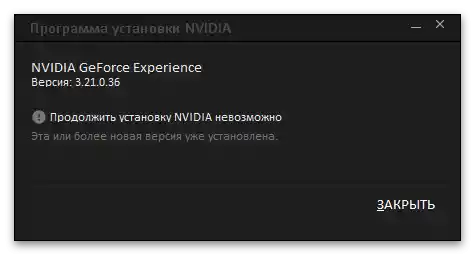
روشهای دیگری نیز برای جستجوی بهروزرسانی درایور گرافیکی وجود دارد. برخی از آنها از طریق ابزارهای اختصاصی سیستمعامل انجام میشوند و برخی دیگر از طریق ابزارهای جانبی.
جزئیات بیشتر: بهروزرسانی درایور کارت گرافیک NVIDIA
روش 9: نصب مجدد درایور
اگر روشهای بررسی شده نتیجه مطلوبی نداشتند، نباید احتمال بروز مشکلات به دلیل کارکرد نادرست درایور کارت گرافیک را نادیده گرفت. میتوانید آن را بهصورت دستی نصب مجدد کنید یا از یک برنامه خاص برای انجام خودکار تمام مراحل استفاده کنید. شما حق دارید گزینه مناسب را انتخاب کرده و آن را اجرا کنید.
جزئیات بیشتر: نصب مجدد درایورهای کارت گرافیک NVIDIA
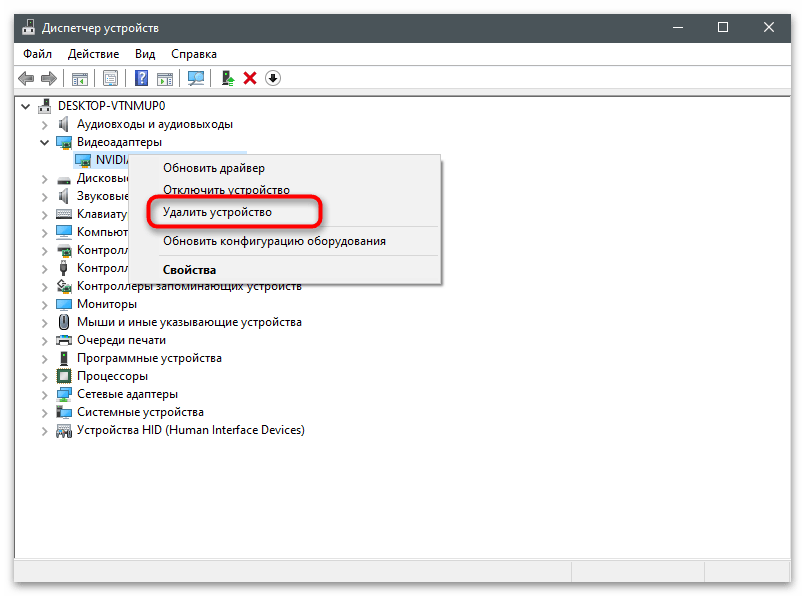
روش 10: استفاده از NVIDIA Profile Inspector
در ابتدا، برنامه NVIDIA Profile Inspector برای فعالسازی قابلیتهای کارت گرافیک در بازیهایی که از آنها پشتیبانی نمیشد، طراحی شده بود.برخی از بازیکنان CS:GO متوجه شدند که این نرمافزار بر روی کامپیوترهایشان گزینهای برای فعالسازی Freestyle برای بازی ارائه میدهد و استفاده از این فناوری را ممکن میسازد. کارایی این روش صددرصد نیست، بنابراین فقط در مواردی که هیچیک از موارد ذکر شده در بالا نتوانستهاند مشکل را حل کنند، از آن استفاده کنید.
- به لینک بالا بروید و NVIDIA Profile Inspector را دانلود کنید. فایل EXE را از آرشیو دریافت شده بدون نصب قبلی اجرا کنید.
- از لیست "Profiles" گزینه "Counter-Strike: Global Offensive" را انتخاب کنید.
- در میان تمام گزینههای موجود، گزینه "Ansel flags for freestyle mode" را پیدا کرده و برای آن مقدار 0x00000000 را تنظیم کنید. اگر چنین گزینهای وجود نداشته باشد، نمیتوانید از برنامه استفاده کنید.
- پس از اتمام، فراموش نکنید که بر روی "Apply changes" کلیک کنید.